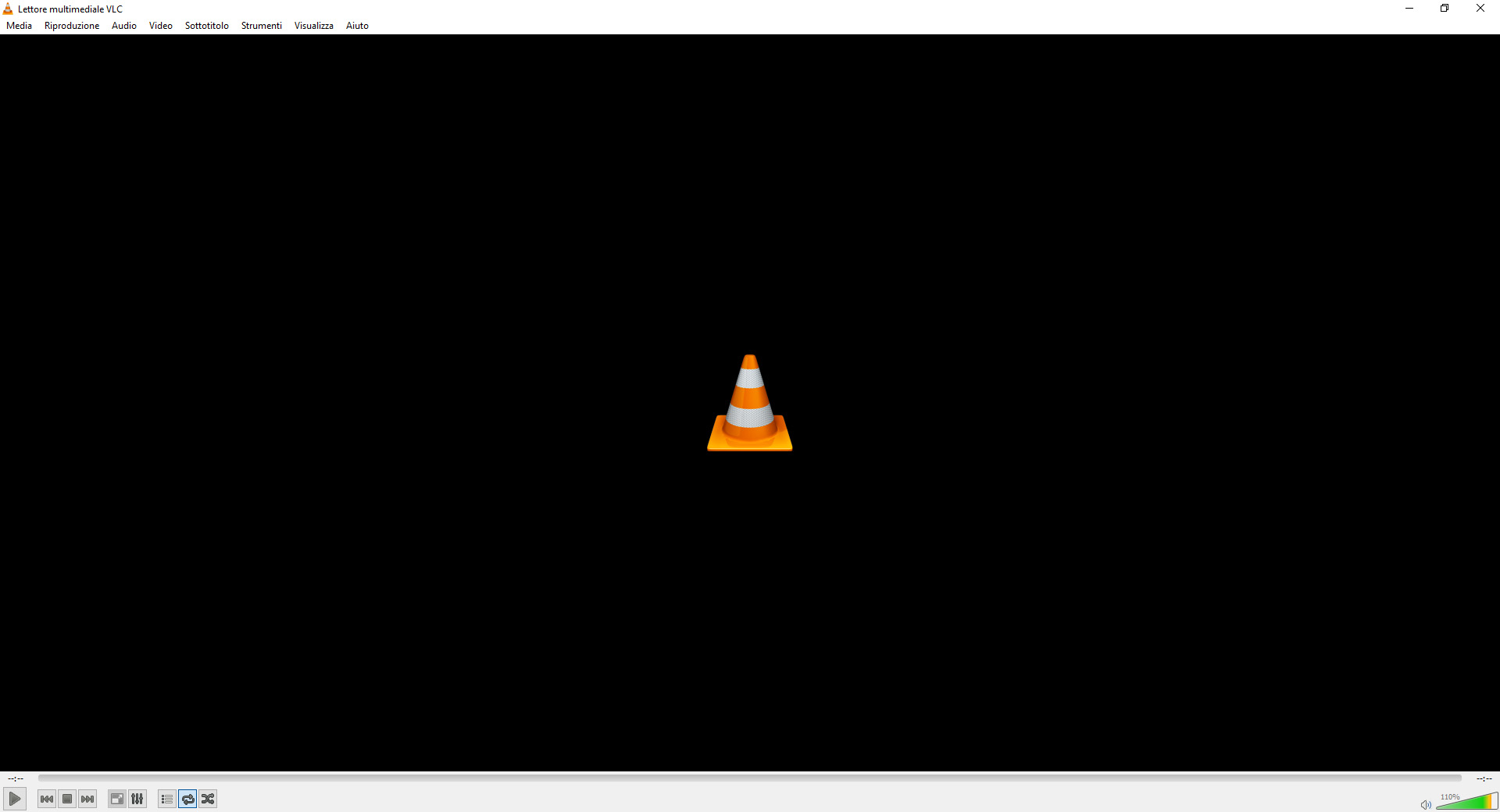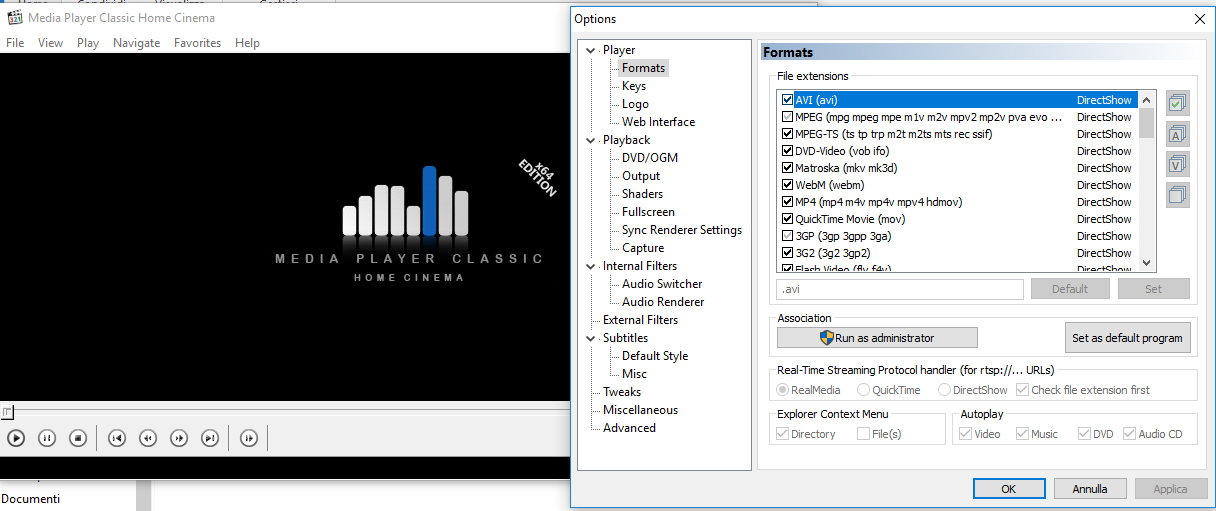Da alcuni anni abbiamo avuto la possibilità di godere appieno di film e serie tv in qualità video e audio molto elevate grazie alla presenza di servizi TV all’avanguardia, come Netflix, e di connessioni internet sempre più veloci.
In passato non era così facile avere accesso a questi elementi, portando alla diffusione di sempre più siti e piattaforme per la distribuzione di film e serie tv non reperibili nel proprio paese: un elemento che avevano tutti in comune era il bisogno di ridurre il più possibile le dimensioni del file senza avere eccessive perdite di qualità del video.
Dopo il successo del DivX, agli inizi del nuovo millennio nacque un nuovo formato di codifica di file audio e video, chiamato esattamente il contrario: l’XviD. Tale formato si è diffuso piuttosto rapidamente in quanto disponibile in licenza GPL e soprattutto permette di comprimere le dimensioni di un file video mantenendo una buona qualità, risultando, tra l’altro, particolarmente performante e leggero da utilizzare anche su computer più datati.
Tutta questa serie di elementi portò ad un grosso successo del codec XviD, cosa che obbligò molti produttori di lettori DVD a garantire un supporto a tale formato, permettendone un ulteriore diffusione e rendendolo, di fatto, uno standard.
Per chi non ne fosse a conoscenza, un codec non è altri che un software che si occupa di codificare e decodificare un segnale audio o video per poterlo utilizzare successivamente per la lettura, con la particolarità che ogni codec può offrire diversi benefici in base alle proprie esigenze; esistono quindi alcuni tipi di codec che riescono a ridurre notevolmente le dimensioni del file originale a scapito di una qualità ridotta, altri che invece ne mantengono la qualità e la fluidità, altri che si sono diffusi per via della loro leggerezza e compatibilità e così via, ma ad oggi i codec sono uno strumento importante per poter visualizzare un gran numero di formati audio e video, importanza che negli anni è andata scemando dato che si è andati sempre più verso una standardizzazione dei codec utilizzati da videocamere, cellulari e altri dispositivi.

Per questo motivo esistono diversi software che permettono di installare sul proprio computer i codec o i media player necessari per il corretto funzionamento dei file video ed eccone un breve elenco.
K-Lite Codec Pack, ad oggi è sicuramente il pacchetto gratuito di codec video e audio più diffuso, poiché riunisce in un unico installer tutto ciò di cui avete bisogno per visionare i vostri video senza dover installare ulteriori player.
Per poterlo utilizzare vi basterà scegliere il pacchetto di vostro interesse tra Basic, Standard, Full e Mega, ognuno dei quali dispone di elementi in più rispetto alla versione precedente, ed una volta completato il download procedere all’installazione guidata che, se lasciata con tutte le impostazioni standard, sarà più che adeguata per la stragrande maggioranza dei casi.
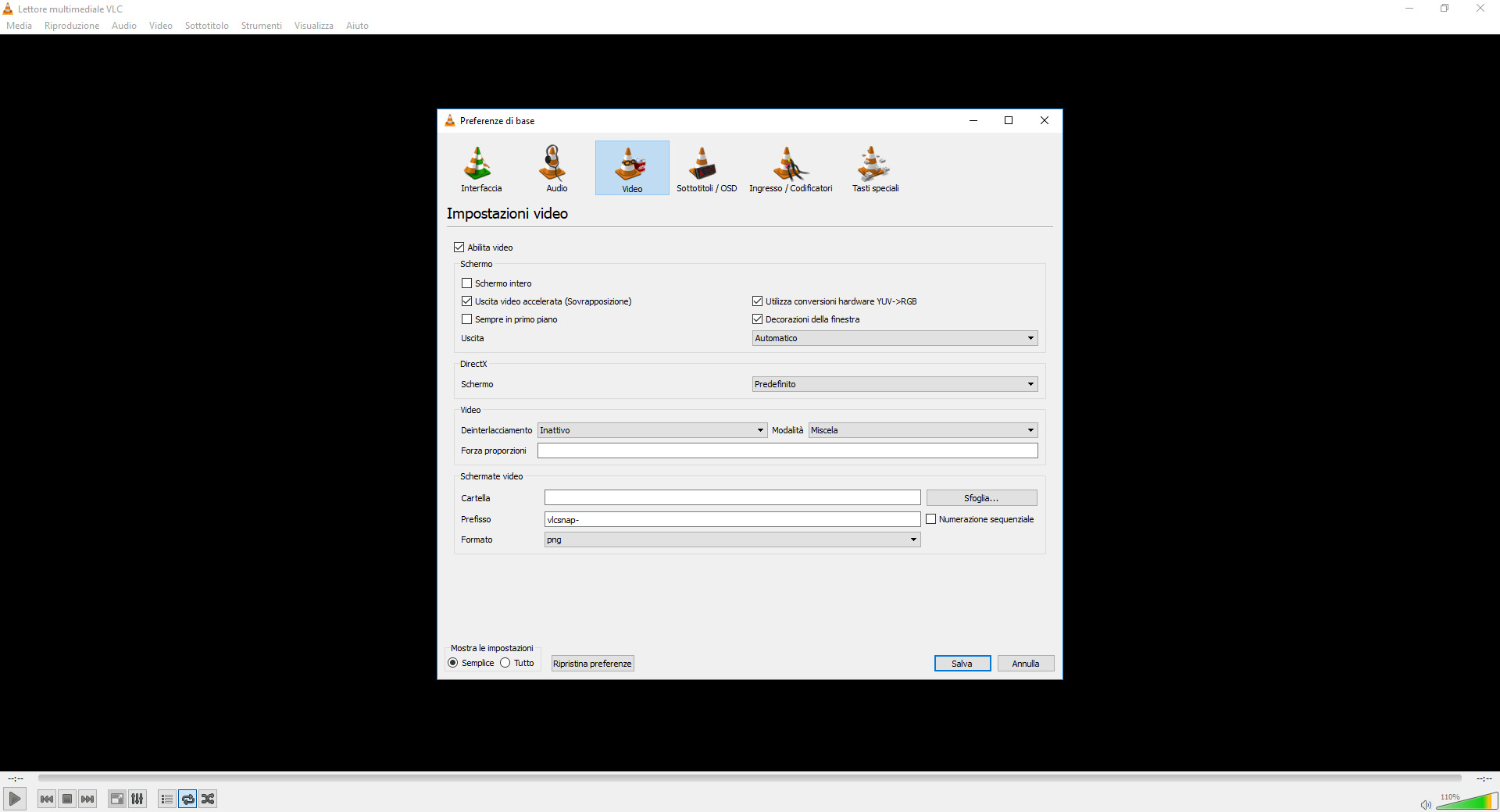
Nel caso invece non vogliate installare solo il codec sul vostro PC, esiste ormai il famosissimo VLC che vi permetterà di installare un media player dotato di tutti i codec necessari per visionare qualsiasi video in formato XviD e affini, così come dispone del supporto ad altri codec come i vari MPEG, WMV, MP3, MKV e così via; per procedere all’installazione vi basterà, procedere al download in base al vostro sistema operativo ed installare il software.
Un altro prodotto utile è MediaInfo, disponibile per tutti i sistemi operativi Windows, Mac e le varie build di Linux. Si tratta di un programma che vi permetterà di visualizzare tutti i dettagli tecnici dei file multimediali, permettendovi di ottenere in una sola schermata tutte le informazioni a riguardo, come risoluzione del video, bitrate, codec utilizzato, numero di tracce audio e video presenti nel file e così via, risultando particolarmente utile per scoprire tutti i dettagli del file in vostro possesso e trovare l’eventuale problema riscontrato. Anche in questo caso potrete configurare il codec come meglio desiderate, ma le impostazioni di default sono più che sufficienti.
Media Player Classic è invece un media player gratuito che si basa sulle vecchie versioni di Windows Media Player ma, a parte l’estetica, non condivide molto altro con il famoso player di casa Microsoft, offrendo invece un prodotto piuttosto scarno ma capace di visualizzare tutti quei file video e audio dotati di un codec datato e magari non più supportati dai software più recenti.
Esistono quindi molti software più o meno diffusi che permettono di visionare i propri file video in formato XviD, ognuno dei quali con punti di forza e difetti. Visitando le impostazioni di ogni programma potrete configurare nel dettaglio il codec ma meglio leggere prima una qualche guida su cos’è e come si realizza la codifica video; se non siete tecnici appassionati, le impostazioni di default andranno bene nella maggior parte dei casi.
/https://www.html.it/app/uploads/2017/09/codec-1.jpg)